
Πίνακας περιεχομένων:
- Συγγραφέας John Day [email protected].
- Public 2024-01-30 08:34.
- Τελευταία τροποποίηση 2025-01-23 14:39.

Σύντομη επισκόπηση της Nvidia Jetson Nano
Το Jetson Nano Developer Kit είναι ένας μικρός, ισχυρός υπολογιστής ενός πίνακα που σας επιτρέπει να εκτελείτε παράλληλα πολλαπλά νευρωνικά δίκτυα για εφαρμογές όπως η ταξινόμηση εικόνας, η ανίχνευση αντικειμένων, η τμηματοποίηση και η επεξεργασία ομιλίας.
Το Jetson Nano τροφοδοτείται από τετραπύρηνο επεξεργαστή ARM A57 1,4 GHz, GPU Nvidia Maxwell 128 πυρήνων και 4 GB RAM. Διαθέτει τέσσερις θύρες USB τύπου A, συμπεριλαμβανομένης μιας που είναι USB 3.0, HDMI και DisplayPort για βίντεο και υποδοχή gigabit Ethernet. Υπάρχει ενσωματωμένη υποδοχή κάμερας CSI, αν και μπορείτε επίσης να συνδέσετε κάμερες μέσω USB. Επίσης, όπως και το Raspberry Pi, το Jetson Nano διαθέτει 40 ακίδες GPIO (γενική είσοδος / έξοδος) τις οποίες μπορείτε να χρησιμοποιήσετε για να προσαρτήσετε σε φώτα, κινητήρες και αισθητήρες. Δυστυχώς, το Jetson Nano δεν διαθέτει ενσωματωμένη ασύρματη σύνδεση και bluetooth. Μια θύρα micro USB χρησιμοποιείται για να το συνδέσει σε μια τροφοδοσία, αλλά υπάρχει επίσης ένας σύνδεσμος βαρελιού που μπορείτε να χρησιμοποιήσετε με ένα προαιρετικό τροφοδοτικό υψηλής ισχύος που παρέχει 4 αμπέρ για πιο εντατικές εργασίες. Η CPU συνοδεύεται από μια ψύκτρα στο πάνω μέρος της, αλλά μπορείτε να τοποθετήσετε έναν προαιρετικό ανεμιστήρα στο επάνω μέρος του νεροχύτη εάν πρόκειται να εκτελέσετε εργασίες εντατικής επεξεργασίας που απαιτούν περισσότερη ψύξη.
Η λιανική τιμή για το Jetson Nano είναι 99 δολάρια ΗΠΑ, το οποίο είναι σχεδόν δύο φορές πιο ακριβό από το Raspberry Pi, αλλά ταυτόχρονα ανοίγει πολύ περισσότερες ευκαιρίες με τη χρήση GPU της Nvidia.
Προμήθειες
Πριν από την εκκίνηση του NVIDIA Jetson Nano χρειάζεστε τα παρακάτω στοιχεία. Αγόρασα το Jetson Nano μου στον παρακάτω σύνδεσμο, ο οποίος περιλαμβάνει πλήρες κιτ με ακρυλική θήκη κ.λπ.
- Κάρτα micro-SD (τουλάχιστον 16 GB)
- Συμβατό τροφοδοτικό - συνιστάται ένα βύσμα 5V 4A PSU, αλλά μπορείτε επίσης να χρησιμοποιήσετε μια τροφοδοσία micro USB 5V 2.5A.
- Καλώδιο Ethernet (προαιρετικό)
- Wong WiFi USB (προαιρετικό)
- Bluetooth προσαρμογέας USB CSR 4.0 (προαιρετικό)
- Αναγνώστης καρτών MicroSD
- Καλώδιο HDMI
- Οθόνη LCD με είσοδο HDMI
- Θήκη (προαιρετικά)
Βήμα 1: Συναρμολόγηση της θήκης για το κιτ προγραμματιστών Jetson Nano

Αυτή η θήκη είναι ειδικά σχεδιασμένη για το Jetson Nano και είναι κατασκευασμένη από διαφανές ακρυλικό.
Βήμα 2: Γράψτε εικόνα στην κάρτα MicroSD
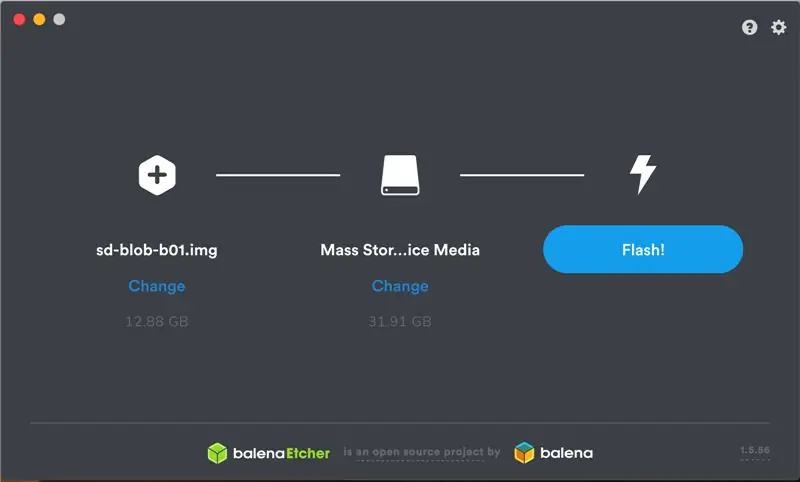
- Πρέπει να κατεβάσουμε το Jetson Nano Developer Kit SD Card Image από τον ιστότοπο της NVIDIA.
- Κατεβάστε το Etcher, το οποίο γράφει την εικόνα λογισμικού Jetson στην κάρτα SD σας.
- Η NVIDIA παρέχει τεκμηρίωση για την αναπαραγωγή του αρχείου.img σε κάρτα micro-SD για Windows, macOS και Linux χρησιμοποιώντας Etcher.
- Αφού το Etcher τελειώσει να αναβοσβήνει, τοποθετήστε την κάρτα microSD στην υποδοχή στην κάτω πλευρά της μονάδας Jetson Nano.
Βήμα 3: Εκκίνηση για πρώτη φορά
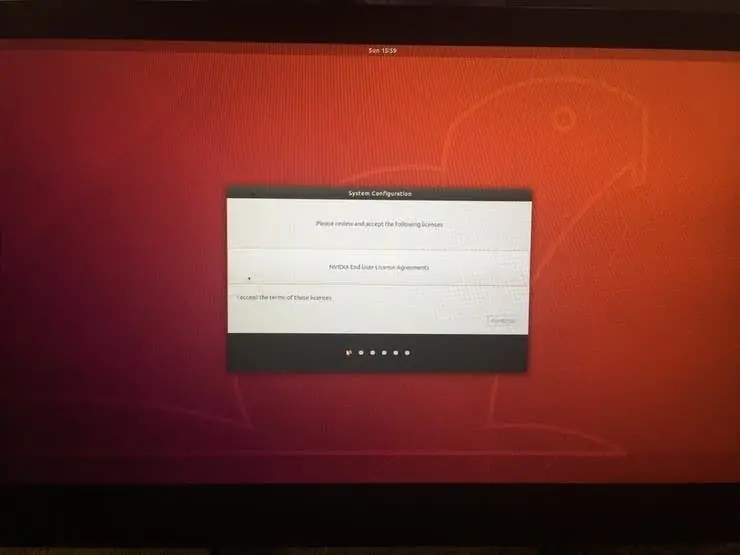
- Συνδέστε μια οθόνη HDMI στο Jetson Nano, συνδέστε ένα πληκτρολόγιο και ποντίκι USB και εφαρμόστε τροφοδοσία για εκκίνηση μέσω τροφοδοσίας Micro-USB ή βύσματος.
- Αν υποθέσουμε ότι το Jetson Nano είναι συνδεδεμένο σε έξοδο HDMI, θα πρέπει να δείτε τα ακόλουθα (ή παρόμοια) στην οθόνη σας.
Βήμα 4: Αρχική ρύθμιση
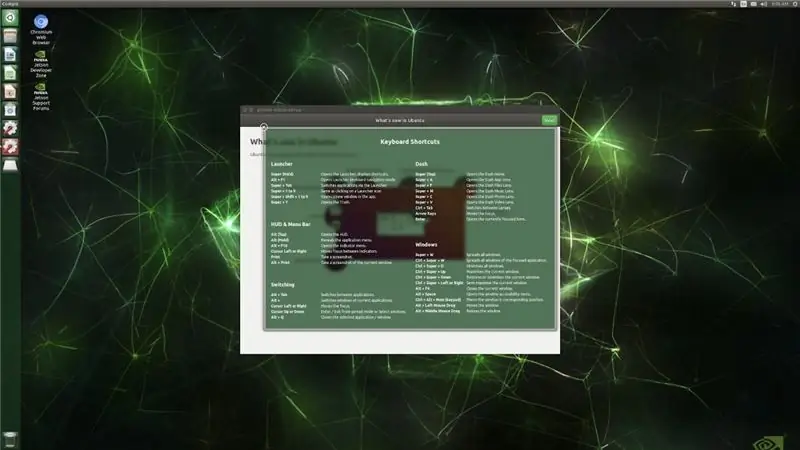
Το κιτ προγραμματιστών Jetson Nano θα σας οδηγήσει σε κάποια αρχική ρύθμιση, όπως:
- Ελέγξτε και αποδεχτείτε το λογισμικό EULA του NVIDIA Jetson
- Επιλέξτε γλώσσα συστήματος, διάταξη πληκτρολογίου και ζώνη ώρας
- Δημιουργήστε όνομα χρήστη, κωδικό πρόσβασης και όνομα υπολογιστή
- Σύνδεση
Αφού συνδεθείτε, θα δείτε την ακόλουθη επιφάνεια εργασίας του NVIDIA Jetson.
Βήμα 5: Αντιμετώπιση προβλημάτων
Μερικές φορές συμβαίνει ότι ο Jetson Nano θα κλείσει. Αυτό μου συνέβη στην πρώτη μου προσπάθεια. Μια παροχή 2,5Α θα πρέπει να βοηθήσει στην αποφυγή αυτού του προβλήματος. Μπορείτε να χρησιμοποιήσετε το επίσημο τροφοδοτικό Raspberry Pi για το μοντέλο Pi 3B, αφού παρέχει 2,5Α.
Βήμα 6: Συμπέρασμα
Ελπίζω να βρήκατε χρήσιμο αυτόν τον οδηγό και σας ευχαριστώ για την ανάγνωση. Σε ένα από τα επερχόμενα σεμινάρια μου, θα δείξω πώς να βελτιστοποιήσω και να αναπτύξω μοντέλα βαθιάς εκμάθησης εκπαιδευμένα στο δημόσιο cloud στο Jetson Nano. Εάν έχετε οποιεσδήποτε ερωτήσεις ή σχόλια; Αφήστε ένα σχόλιο παρακάτω. Αν σας αρέσει αυτή η ανάρτηση, υποστηρίξτε με με την εγγραφή σας στο blog μου.
Συνιστάται:
Ακόμα μια ασπίδα προγραμματιστή ISP ATTINY85 για το Arduino: 8 βήματα

Ακόμα μια άλλη ασπίδα προγραμματιστή ATP ATTINY85 για Arduino: بسم الله الرحمن الرحيم Η ATTINY85 ISP Programmer Shield έχει σχεδιαστεί για να προγραμματίζει εύκολα τους ATTiny85 μControllers. Η ασπίδα πρέπει να συνδεθεί στην πλακέτα Arduino Uno. Το Arduino Uno είναι έτοιμο να λειτουργήσει ως " In Circuit Σειριακός προγραμματιστής & quot
Για να εγκαταστήσετε το λογισμικό Arduino (IDE) στο κιτ προγραμματιστή Jetson Nano: 3 βήματα

Για να εγκαταστήσετε το λογισμικό Arduino (IDE) στο κιτ προγραμματιστών Jetson Nano: Θα χρειαστείτε ένα κιτ προγραμματιστή Jetson Nano; Σύνδεση Διαδικτύου στον πίνακα jetson σας χρησιμοποιώντας την υποδοχή ethernet ή μια κάρτα wifi που είναι εγκατεστημένη
Nvidia Jetson Nano Tutorial - Πρώτη ματιά με AI & ML: 7 βήματα

Nvidia Jetson Nano Tutorial | Πρώτη ματιά με AI & ML: Γεια σας, τι συμβαίνει παιδιά! Akarsh εδώ από τη CETech. Σήμερα θα ρίξουμε μια ματιά σε ένα νέο SBC από τη Nvidia που είναι το Jetson Nano, το Jetson Nano επικεντρώνεται σε τεχνικές τεχνητής νοημοσύνης όπως η αναγνώριση εικόνας κλπ. Θα ξεκινήσουμε πρώτα
Ξεκινώντας με το χαμηλού κόστους RPLIDAR χρησιμοποιώντας το Jetson Nano: 5 βήματα

Ξεκινώντας με το χαμηλού κόστους RPLIDAR Χρησιμοποιώντας το Jetson Nano: Σύντομη επισκόπηση Η ανίχνευση και οριοθέτηση φωτός (LiDAR) λειτουργεί με τον ίδιο τρόπο όπως τα υπερηχητικά εύρεσης εύρους με παλμό λέιζερ αντί για ηχητικά κύματα. Η Yandex, η Uber, η Waymo κ.λπ. επενδύουν πολύ στην τεχνολογία LiDAR για το αυτόνομο αυτοκίνητό τους
Πώς να ανεβάσετε τον κωδικό C στο AVR χρησιμοποιώντας το Arduino Uno ως προγραμματιστή: 6 βήματα

Πώς να ανεβάσετε τον κωδικό C σε ِ AVR χρησιμοποιώντας το Arduino Uno ως προγραμματιστή: HI σε όλους: D Εδώ θα μοιραστώ έναν απλό τρόπο προγραμματισμού οποιουδήποτε τσιπ AVR χρησιμοποιώντας το Arduino Uno R3 Το μόνο που χρειάζεστε για να εγγράψετε τον κωδικό στον μικροελεγκτή σας είναι το Arduino Uno αντί να αγοράσετε συγκεκριμένα προγραμματιστής που κόστισε πολύ
